Vous avez un lecteur portable et vous voulez regarder vos vidéos préférées en l'utilisant? Ou vous souhaitez créer un DVD pour votre lecteur DVD de salon? Pour le faire il vous suffit de lancer AVS Video Converter et de faire quelques clics de souris.
Cliquez ici pour télécharger le logiciel. Une fois téléchargé, lancez le fichier AVSVideoConverter.exe et suivez les instructions de l'assistant d'installation.
[Retour en haut]
Pour choisir le fichier à convertir cliquez sur le bouton Parcourir... à côté du champ Fichier d'entrée. Ensuite dans la fenêtre d'Explorateur Windows choisissez le dossier nécessaire:

 Remarque
Remarque: si vous voulez convertir un DVD, suivez: X:\Video_TS\Video_TS.IFO. où "X" correspond à votre DVD-ROM ou au dossier sur votre disque dur où se trouve le DVD. Veuillez consulter notre
Manuel d'utilisation pour apprendre comment convertir vos DVDs personnels dans un autre format vidéo.
[Retour en haut]
Après avoir sélectionné le fichier vidéo d'entrée, cliquez sur un des boutons suivants dans l'onglet Formats de la barre d'outils principale ou sur la barre d'outils de formats additionnels (cliquez sur le bouton Formats additionnels pour l'ouvrir):
- En AVI pour créer les vidéos pour PC, Archos, Creative ZEN Vision, services vidéo de YouTube, MySpace et Google;
- En DVD pour graver les DVD ou enregistrer les vidéos au format DVD sur l'ordinateur;
- En MP4 pour Apple iPod, Sony PSP, Epson P-2000/4000 ou les téléphones portables avec le support vidéo MPEG-4;
- En MPEG pour enregistrer les vidéos au format MPEG-1 ou MPEG-2 sur l'ordinateur;
- En WMV pour Pocket PC avec le système d'exploitation Mobile Windows, comme HP iPaq et lecteurs portables: Archos et Creative ZEN Vision;
- En FLV pour diffuser les vidéos sur Internet;
- En Blu-ray pour graver les disques Blu-ray ou enregistrer les vidéos au format Blu-ray sur l'ordinateur;
- En MOV pour le lecteur Quick Time;
- En RM pour diffuser les vidéos en mode continu sur Internet;
- En 3GP pour les téléphones portables avec le support vidéo 3GPP et 3GP2;
- En SWF pour créer les vidéos à partager sur le Web;
- En MKV pour enregistrer les vidéos sur l'ordinateur;
- En DPG pour les consoles portatives Nintendo DS ou Nintendo DS Lite;
- En AMV pour les lecteurs MP4 et les lecteurs S1 MP3 avec le support de la reproduction vidéo;
- En MTV pour les lecteurs MP3/MP4;
- En GIF pour créer les animations web simples;
- En TS pour créer les vidéos HD pour l'ordinateur ou pour les lecteurs vidéo hardware comme Dune HD Ultra, Sony Playstation3;
- En M2TS pour créer les vidéos HD;
- En WebM pour créer une vidéo HTML5 pour l'intégrer aux pages Web.
 Remarque
Remarque: si vous voulez convertir votre vidéo pour un appareil portable particulier, vous pouvez passer à l'onglet
Appareils de la barre d'outils principale et sélectionner le bouton correspondant à l'appareil nécessaire. Afin d'envoyer le fichier sur un site de partage de vidéos, ouvrez l'onglet
Web et sélectionnez le bouton correspondant au site désiré.
Dans la liste des
Profils (le champ
Profil) sélectionnez un des profils.
Vous pouvez aussi cliquer sur le bouton
Avancé >> pour déterminer manuellement les paramètres du profil dans la section
Fichier de sortie de l'onglet
Options de conversion ouvert.
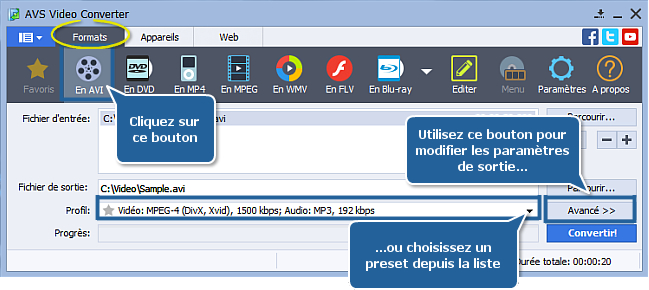
[Retour en haut]
Cliquez sur le bouton Parcourir... à côté du champ Fichier de sortie et indiquez le répertoire de stockage pour votre vidéo de sortie sur le disque dur.
 Remarque
Remarque: quand vous choisissez une location pour votre fichier de sortie, il vaut mieux le sauvegarder d'abord sur le disque dur.
[Retour en haut]
Une fois les paramètres de conversion établis, cliquez sur le bouton Convertir! pour lancer le processus de conversion.
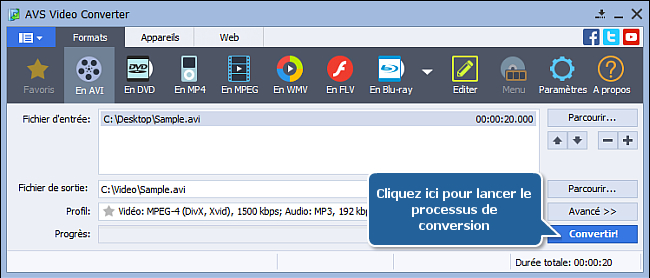
Si nécessaire, vous pouvez visualiser le processus de conversion en cliquant sur le bouton Avancé >>.
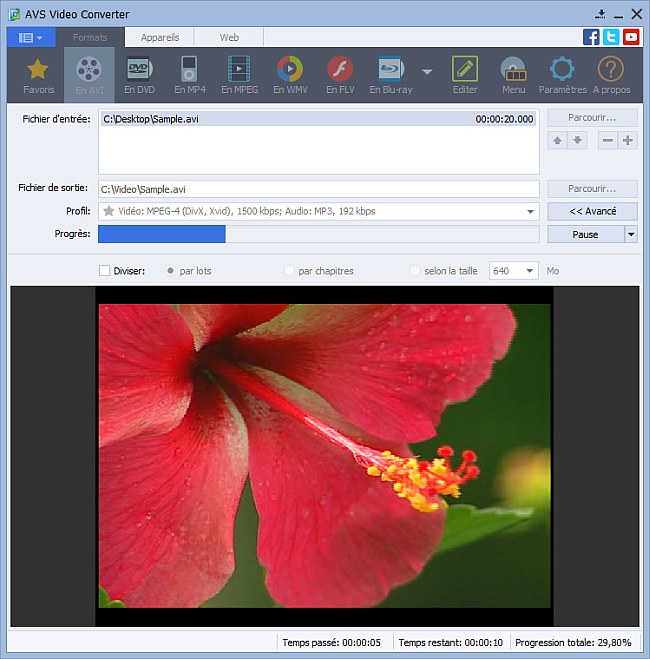
[Retour en haut]
Version: 12.0.1.650Taille: 80.45 MoPlates-formes: Windows 10, 8.1, 8, 7, XP, 2003, Vista
(pas de support pour Mac OS/Linux)
Télécharger
AVS Video Converter
Vous entregistrer sur AVS4YOU c'est d'acheter un seul produit présenté sur
www.AVS4YOU.com et recevoir tous les autres produits de notre site. Cela veut dire que vous pouvez installer et utiliser
TOUS LES AUTRES logiciels en utilisant la même clé sans aucun supplément, sans limitations.
Veuillez noter que le logiciel AVS4YOU ne permet pas de copier les disques protégés et peut être utilisé seulement pour faire un backup pour une utilisation personnelle. Vous pouvez utiliser ce logiciel pour copier votre disque créé ou si vous avez reçu la permission de copier ce disque du propriétaire.